word文档打印不完整怎么解决 打印机打印显示不全怎么办
更新时间:2024-06-04 10:53:43作者:xiaoliu
在使用打印机时,有时候会遇到打印不完整的问题,即打印出来的文件内容显示不全,这可能是由于打印机设置不正确、驱动程序问题或者纸张堵塞等原因造成的。要解决这个问题,我们可以尝试重新设置打印机参数、更新驱动程序或者清理打印机内部,以确保打印出来的文件内容完整无缺。希望以上方法能帮助您解决打印不完整的问题。
操作方法:
1.打开【word文档】,输入对应的内容。选择【开始】设置单元格格式。
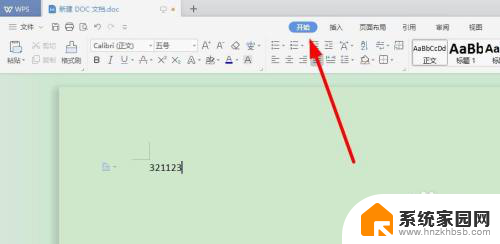
2.点击上方的【页面布局】选项,点击【纸张大小】。
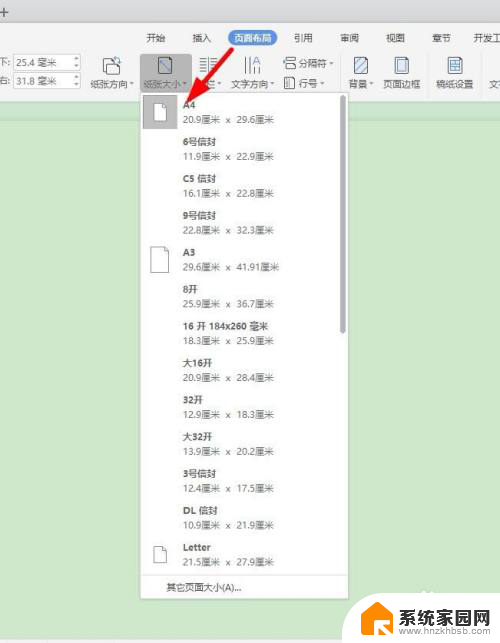
3.在显示的列表里面,选择对应的【纸张大小】。
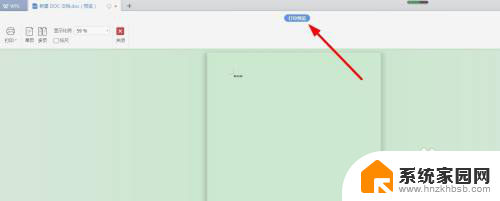
4.再就是可以点击左上方的【打印预览】选项,调整一下文档页边距。
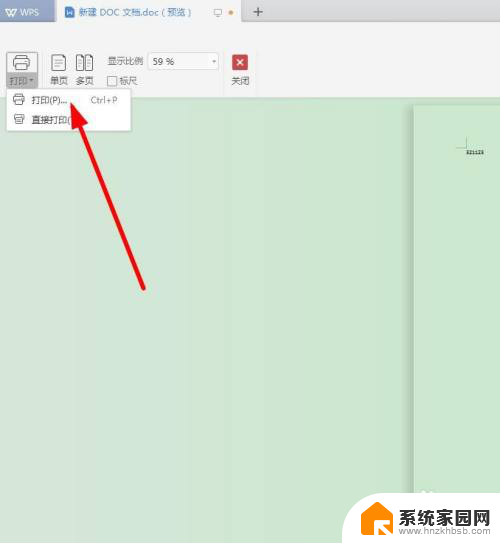
5.点击【打印】选项,找到右下方的【打印缩放】。
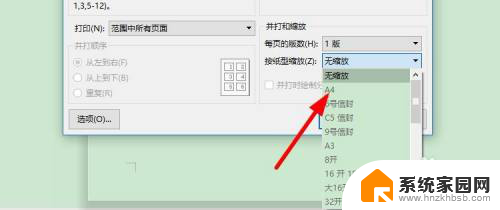
6.还有就是点击右上方的【属性】菜单,设置【打印机纸张尺寸】。
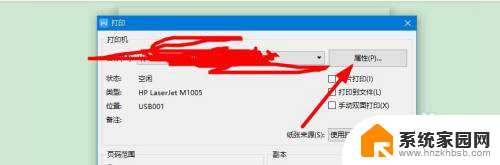
7.最后点击【确定】,选择打印出来就可以了。
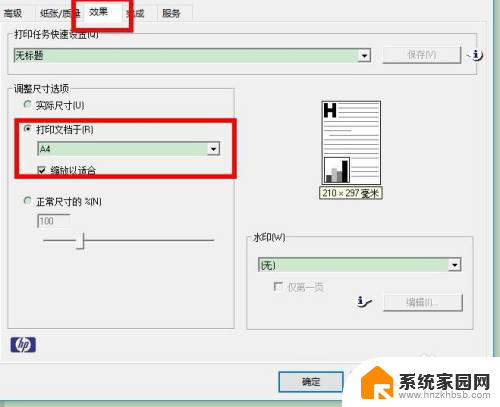
以上就是解决word文档打印不完整的全部内容,如果你也遇到了同样的情况,请参照以上方法来解决,希望对大家有所帮助。
word文档打印不完整怎么解决 打印机打印显示不全怎么办相关教程
- word打印预览正常,打印出来不完整 word文档打印预览页面显示不全的解决方法
- word打印显示不全怎么调整 word文档打印格式错乱怎么调整
- word文档打印预览显示不全怎么设置 打印文档显示不全怎么办
- word打开的文档怎么打印 word文档怎么打印到打印机
- 表格中打印预览显示不全 Excel表格打印预览显示不全怎么办
- 显示正在打印但是打印机不动 打印机无法打印怎么办
- 打印机图片可以打印文档打印不了 打印机为什么不能打印图片只能打印文档
- 打印机只打印图片不打印文字怎么办 打印机只能打印文档
- 连接打印机打印不了怎么办 打印机纸张正常但无法打印怎么解决
- 为什么打印机打印出来的字不清晰 打印机打印模糊怎么办
- whatsapp显示日期不正确 whatapp手机时间不准怎么办
- 怎么关掉键盘声音 电脑键盘按键声音怎么调节
- 蓝牙耳机通话有电流声如何处理 蓝牙耳机听到电流声怎么处理
- 电脑屏幕发灰 笔记本电脑屏幕颜色调整方法
- 电话怎么设置自动重拨 手机通话中断后自动重拨设置教程
- 怎么显示隐藏的app 苹果手机应用隐藏教程
电脑教程推荐